| Jw_cadの「コレがしたい!」「アレができない!」をスッキリ解決する本 はじめてわかるJw_cad |
|
よくある質問と回答
---------以下旧書--------
|
| はじめて学ぶJw_cad |
| やさしく学ぶJw_cad |
| Jw_cad製図入門 |
| Jw_cad電気設備設計入門 |
| Jw_cad空調給排水設備図入門 |
| いますぐできる!フリーソフトJw_cad |
| Jw_cad…スッキリ解決する本 はじめてわかるJw_cad |
| Jw_cadで神速に図面をかくための100のテクニック |
| Jw_cad…88の方法 |
| Jw_cadのトリセツ |
| やさしく学ぶSketchUp |
| 20日で身につくAutoCAD入門講座 |
 |
Q1 | 教材図面の画像が表示されない/円弧が本のように表示されない | ||
| パソコンによって、このような現象が起きる場合があります。097.jww、121a.jwwの画像が表示されない、124.jwwの円弧の一部が表示されない現象を確認しております。
p.39の「CASE3 表示機能の不具合による場合」と同じ対処を行ってください。 |
||||
| Q2 | p.28の2スタートメニューに「すべてのアプリ」が表示されない | |||
| Windows10のaniversary update以降、「すべてのアプリ」は表示されなくなりました。 代わりにスタートメニュー「J」欄の「Jw_cad」フォルダーをクリックしてください。 |
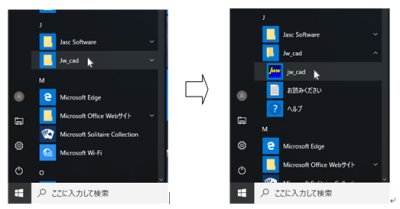 |
|||
| Q3 | p.31Windows10で「スタート」ボタンを右クリックして表示されるショートカットメニューに「コントロールパネル」が無い | |||
| Windows10のaniversary update以降、「すべてのアプリ」は表示されなくなりました。
「スタート」ボタンをクリックして表示されるスタートメニューの「W」欄の「Windowsシステムツール」をクリックし、その下に表示される「コントロールパネル」をクリックしてください。 |
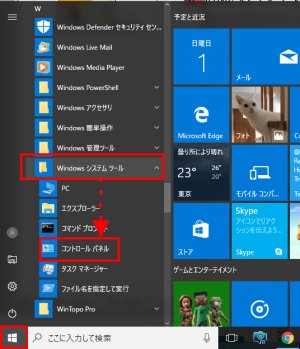 |
|||
| Q4 | p.107 Q065の通りに操作しても、矢印の向きが本書と同じにならない | |||
| お使いのJw_cadのバージョンが本書(ver8.01b)とは異なることが原因です。 Jw_cadver8.03以降、仕様が変更になりました。 「端部−>」では矢印は常に内側に作図され、「端部-<」では矢印は外側に作図されます。 詳しくは、blog記事をご参照ください。>寸法「端部ー>」と「端部ー<」の変更 |
||||
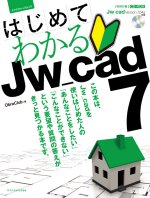 |
Q1 | 画像をJw_cad図面に挿入するには? | ||
| メニューバー[編集]-「画像編集」で挿入します。 ただし、Jw_cad単独で図面に挿入することができる画像はBMP形式に限定されます。一般にWebやデジカメの画像として広く使われているJPEG形式の画像を挿入するには、別のソフトウェアをセットする必要があります。 書籍「Jw_cad8を仕事でフル活用するための88の方法」では、JPEG形式の画像を挿入するために必要なソフトウェアを付録CD-ROMに収録し、そのセットからJw_cadでの画像の挿入や画像のサイズ変更、トリミングなどの方法を解説しています。 |
||||
 |
Q1 | P.160の方法で登録した図形を消すには? | ||
| 登録した図形を消すには、Windows標準装備のエクスプローラで消すか、あるいはJw_cadのメニューバー[ファイル]-「ファイル操作」-「ファイル削除」で消します。 エクスプローラで消す方法は、こちらを>図形を消すには Jw_cadで消す方法は、「はじめて解るJw_cad」のP.60の「4」の操作で表示される「ファイル選択」ダイアログの「ファイルの種類」ボックスを「図形」にすることで、図形ファイルを一覧表示して削除することができます。(「はじめてわかるJw_cad7」ではP.65を参照) |
||||
| Q2 | P.166〜の方法で塗りつぶしたところに白抜きで文字をかくには? | |||
| 書込文字種を「任意」とし、その「色No」を「sxf8」として文字を記入してください。また、「基本設定」のダイアログの「DXF・SXF・JWC」タブの「SXF読込み」欄の「背景色と同じ色を反転する」のチェックを外してください。これで「任意・色Nosxf8」で、ソリッド(塗りつぶし)上に重ねて記入した文字が白抜きで表示されます。文字を白で印刷するには、印刷時にコントロールバー「カラー印刷」にチェックを付けて印刷してください。 上記の手順は、「はじめてわかるJw_cad7」P.106にも記載しています。 |
||||
